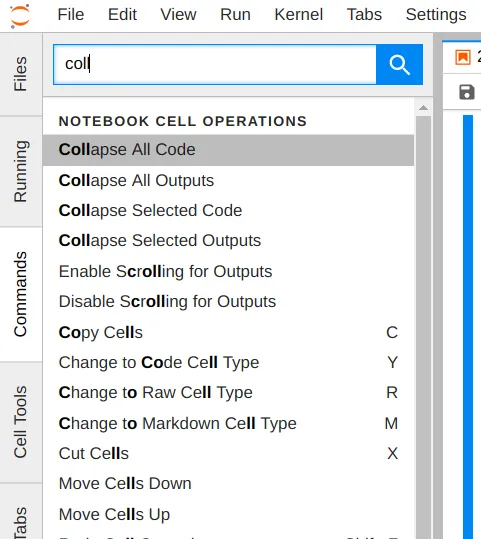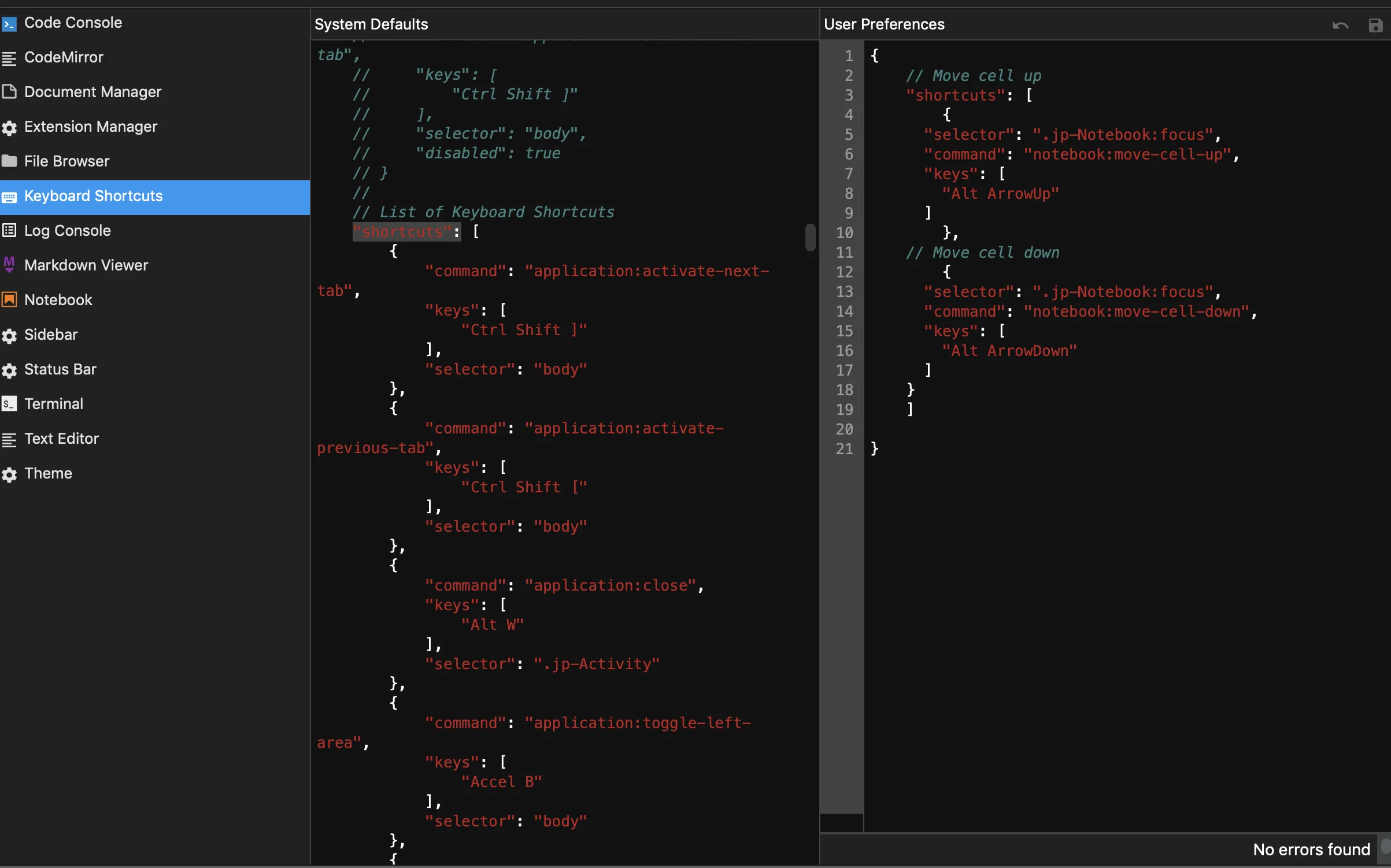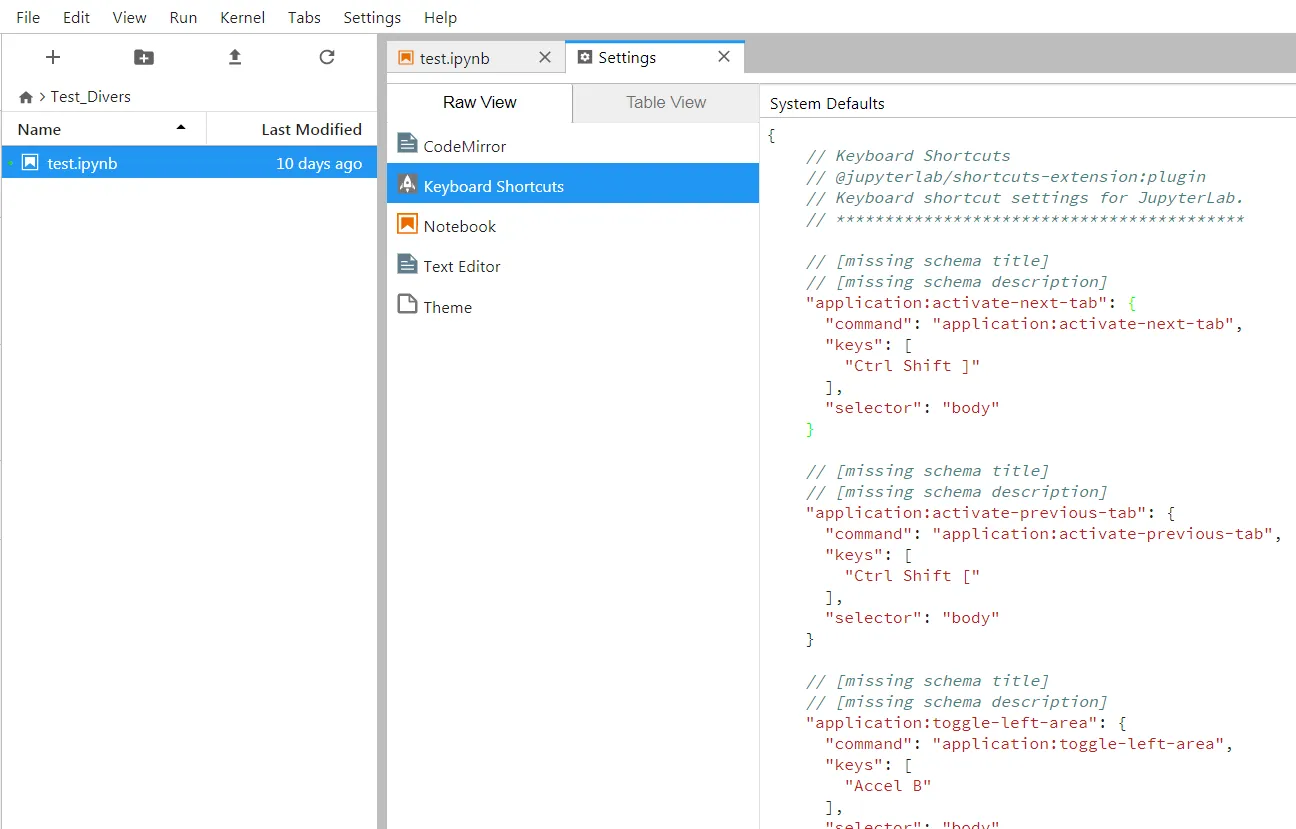6个回答
38
这个问题在GitHub上已经得到解答,点此查看。你还可以在这里查找正确的command名称,以便在键盘快捷方式中进行用户覆盖,因为它们并不总是与侧边栏中显示的相同。
以下是我使用的一些命令:
{
"shortcuts": [
{
"command": "notebook:hide-cell-outputs",
"keys": [
"O"
],
"selector": ".jp-Notebook:focus"
},
{
"command": "notebook:show-cell-outputs",
"keys": [
"O",
"O"
],
"selector": ".jp-Notebook:focus"
},
{
"command": "notebook:hide-all-cell-outputs",
"keys": [
"Ctrl L"
],
"selector": ".jp-Notebook:focus"
},
{
"command": "notebook:hide-all-cell-code",
"keys": [
"Shift O"
],
"selector": ".jp-Notebook:focus"
}
]
}
按一次O即可隐藏单元格输出,再按一次O即可显示单元格输出。最后,按下Shift + O可折叠所有单元格代码,正如您所要求的那样。
- jeschwar
9
3啊,我找到了原因:第二个快捷键也使用了 "O",因此它会等待看是否输入了第二个 "O"。如果我注释掉第二个键盘快捷键,它就像预期的那样工作。 - Fabian Ying
很好,这里的东西,有没有一段代码可以隐藏所选单元格的代码? - xappppp
1@jeschwar:是否有一个干净的列表,列出了可以包括在键盘快捷方式覆盖中的所有可能命令?他们没有一个主列表,在那里你可以进行更改,这似乎很奇怪。否则,人们怎么知道命令的名称呢? - teepee
我仍然会过来复制这个设置。 - pakira79
显示剩余4条评论
20
- MertTheGreat
9
我使用以下设置将单元格向上/向下移动的操作绑定到Ctrl + Up /Down:
{
// Move cell up
"notebook:move-cell-up": {
"selector": ".jp-Notebook:focus",
"command": "notebook:move-cell-up",
"keys": [
"Ctrl ArrowUp"
]
},
// Move cell down
"notebook:move-cell-down": {
"selector": ".jp-Notebook:focus",
"command": "notebook:move-cell-down",
"keys": [
"Ctrl ArrowDown"
]
}
}
- pX0r
3
结合上面pX0r和plalanne的回答,经过微小的修改,对我很有用,逐步迭代可能对像我这样的初学者有所帮助。总结如下:
- 在设置选项卡下打开高级设置编辑器,或在Mac上使用
command ,。 - 导航到"键盘快捷键"。您应该看到plalanne给出的屏幕。
- 使用pX0r的代码,但在键绑定中进行一次更改,因为在Mac上
Ctrl Arrowup已被保留查看所有运行的应用程序(如果您以这种方式设置它)。同样,Shift Arrowup用于选择多个单元格。因此,我选择了Alt Arrowup。请注意,您Mac键盘上的键说alt/option。您必须将其称为Alt才能起作用。这就是它的全部内容。将以下代码复制到右窗格中的"用户覆盖"中。 - 重新打开笔记本并测试是否按预期工作。
- 只要在GitHub上定义了该命令ID,您就可以按照此方式自定义更多键。在很大程度上,您所需的所有命令ID都是从第72行开始的。
{
// Move cell up
"notebook:move-cell-up": {
"selector": ".jp-Notebook:focus",
"command": "notebook:move-cell-up",
"keys": [
"Alt ArrowUp"
]
},
// Move cell down
"notebook:move-cell-down": {
"selector": ".jp-Notebook:focus",
"command": "notebook:move-cell-down",
"keys": [
"Alt ArrowDown"
]
}
}
- oustella
1
如果您无法保存“用户首选项”设置并出现语法错误
[附加属性错误] 命令不是有效属性
您可能已经错过了在“快捷方式”列表中嵌套的步骤,如此处所述。另外,为了覆盖旧设置,您可以按照以下步骤操作,以Activate Next Tab和Activate Previous Tab为例:
现在你可以点击保存并刷新浏览器,以使新的设置生效。
[附加属性错误] 命令不是有效属性
您可能已经错过了在“快捷方式”列表中嵌套的步骤,如此处所述。另外,为了覆盖旧设置,您可以按照以下步骤操作,以Activate Next Tab和Activate Previous Tab为例:
{
"shortcuts": [
{
"command": "application:activate-next-tab",
"keys": [
"Ctrl Shift ]"
],
"selector": "body",
"disabled": true // disable old setting
},
{
"command": "application:activate-previous-tab",
"keys": [
"Ctrl Shift ["
],
"selector": "body",
"disabled": true // disable old setting
},
{
"command": "application:activate-next-tab",
"keys": [
"Ctrl 1" // enable new shortcut key
],
"selector": "body"
},
{
"command": "application:activate-previous-tab",
"keys": [
"Ctrl 2" // enable new shortcut key
],
"selector": "body"
}
]
}
现在你可以点击保存并刷新浏览器,以使新的设置生效。
- Samuel
1
这与问题无关。 - Daniel Severo
网页内容由stack overflow 提供, 点击上面的可以查看英文原文,
原文链接
原文链接